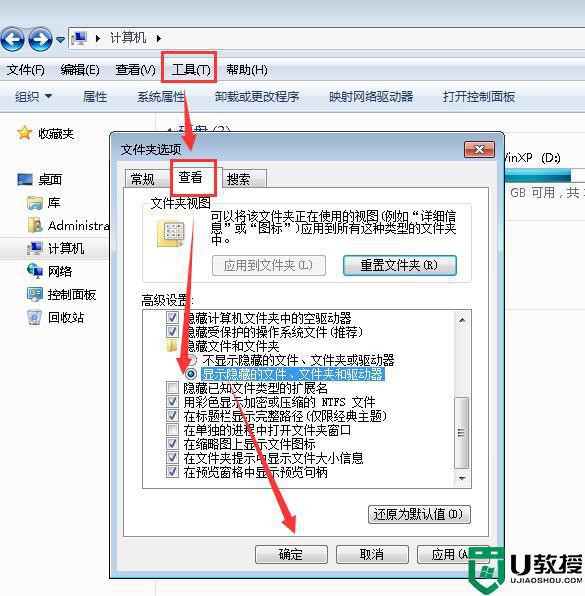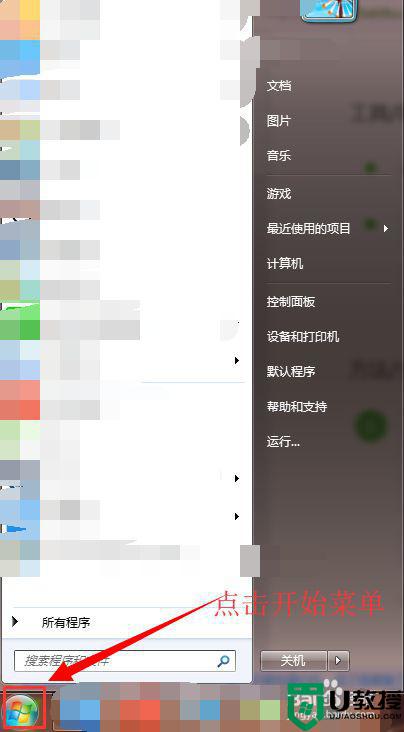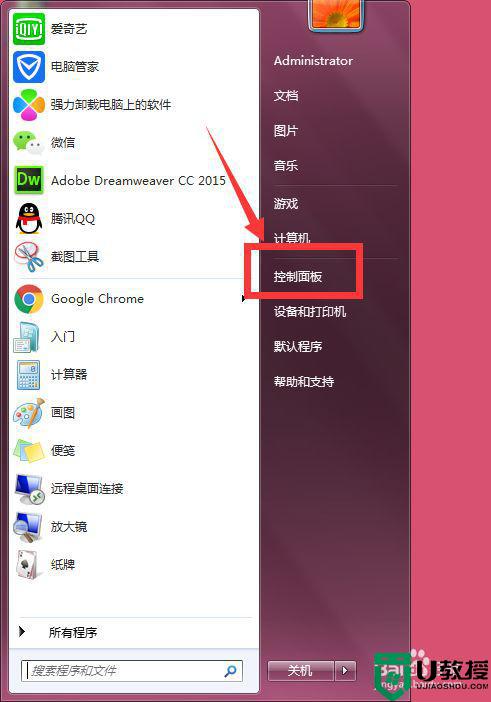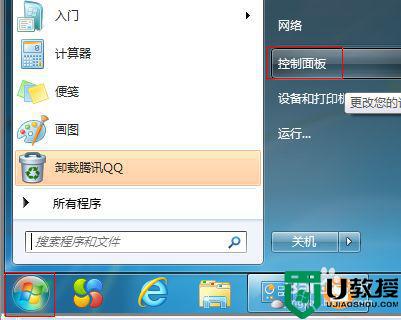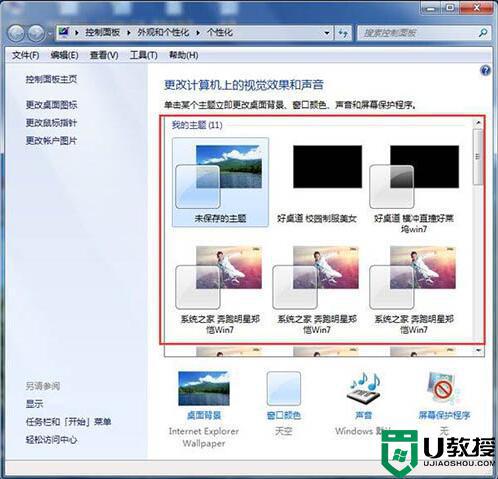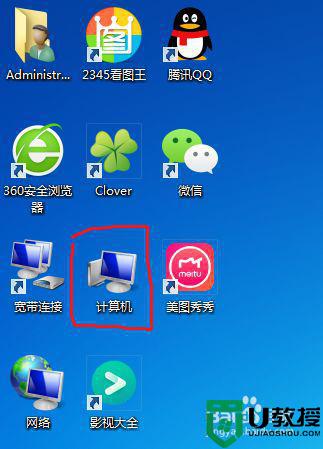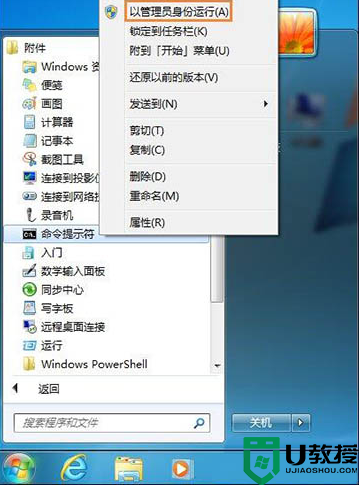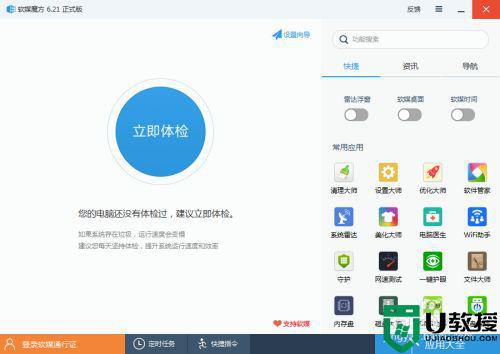win7如何修改默认打开方式 windows7更改文件默认打开方式的步骤
时间:2021-06-20作者:huige
一般情况每种文件或者软件都有属于自己的默认打开方式,不过有些win7 64位专业版系统小伙伴可能会想要对默认打开方式进行更改,但是却不知道要从何下手,我们可以通过属性来进行修改,一起来学习一下windows7更改文件默认打开方式的步骤吧。
具体步骤如下:
1、首先右键选择需要更改的文件,点击“属性”。
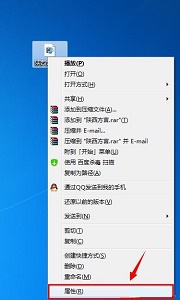
2、在打开方式中可以看到现在的打开方式,点击右边的“更改”。
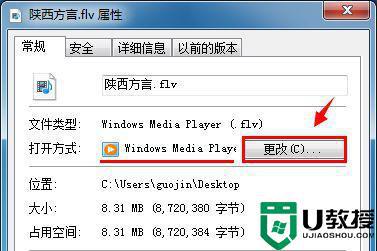
3、选择想要的打开方式。
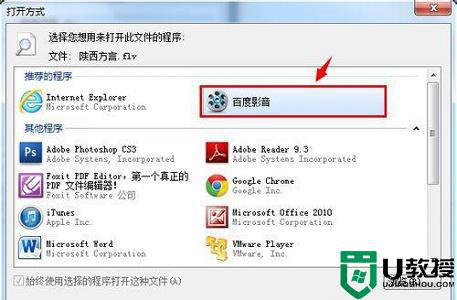
4、如果该位置没有,还可以点击“浏览”在电脑中寻找。

5、完成之后点击“确定”,就可以看到打开方式被改变了。
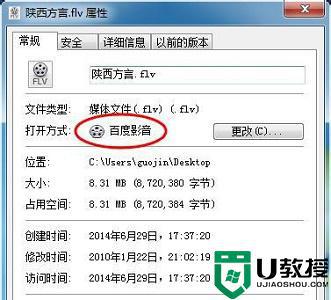
关于win7如何修改默认打开方式就给大家介绍到这边了,有这个需要的用户们可以按照上面的方法来进行修改就可以了,更多精彩内容欢迎继续关注本站!